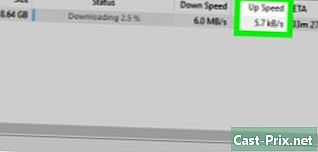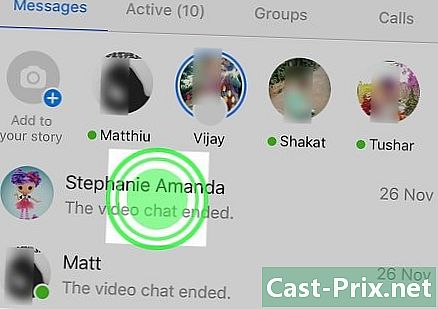Kako narisati sliko s programom Photoshop
Avtor:
Lewis Jackson
Datum Ustvarjanja:
7 Maj 2021
Datum Posodobitve:
1 Julij. 2024

Vsebina
V tem članku: Pripravite sliko, da narišete sliko Tracer
Naučite se, kako uporabljati Adobe Photoshop za risanje slike pod macOS ali Windows.
faze
1. del Pripravite sliko, ki jo želite izslediti
- Odprite sliko, ki jo želite narisati v Photoshopu. Če želite to narediti, kliknite datoteka v menijski vrstici na vrhu okna in izberite Odpri ... da izberete sliko.
-

Kliknite na sloj v menijski vrstici. -

Kliknite na Podvoji plast ... in naprej OK.- Na voljo imate novo preimenovanje plasti, sicer bo videti tako kopija.
-
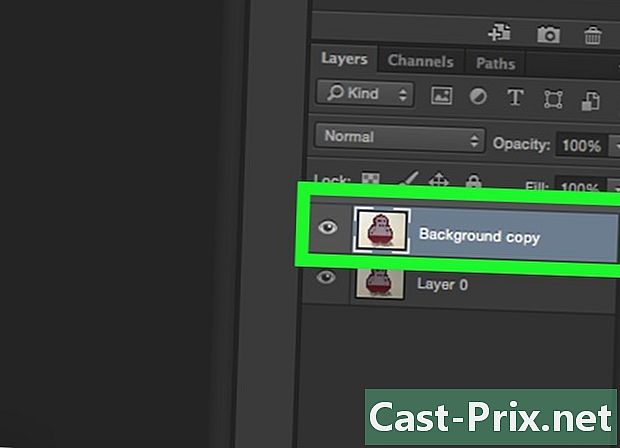
V razdelku izberite podvojeni sloj plasti. To boste videli v spodnjem desnem kotu zaslona. -
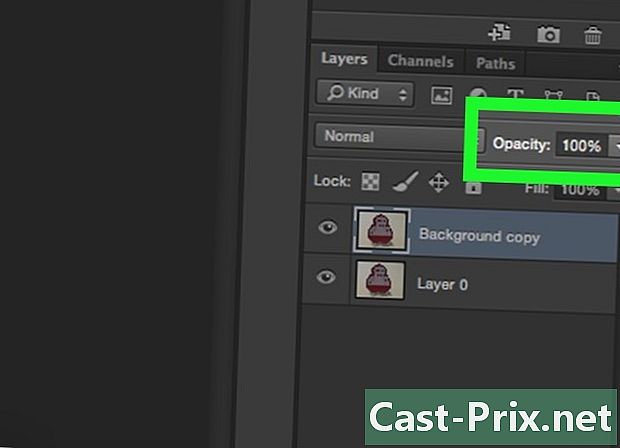
Kliknite v polje motnost. Na vrhu je desno zgoraj plasti. -

Nastavite motnost na 50%. -
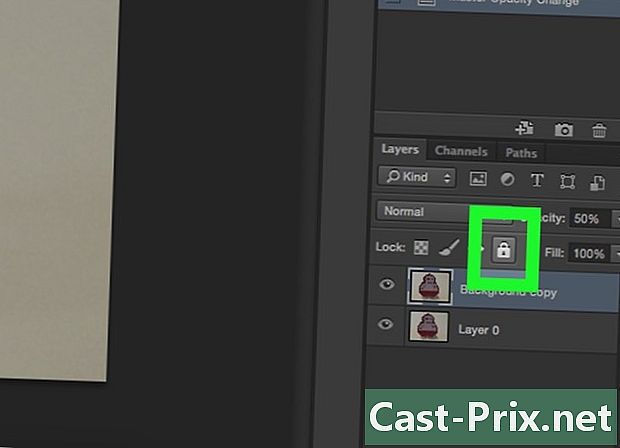
Zaklenite plast. Če želite to narediti, kliknite ikono zaklepanja na vrhu plošče slojev. -

Kliknite na sloj v menijski vrstici. -

Izberite novo, nato kliknite Plast .... -
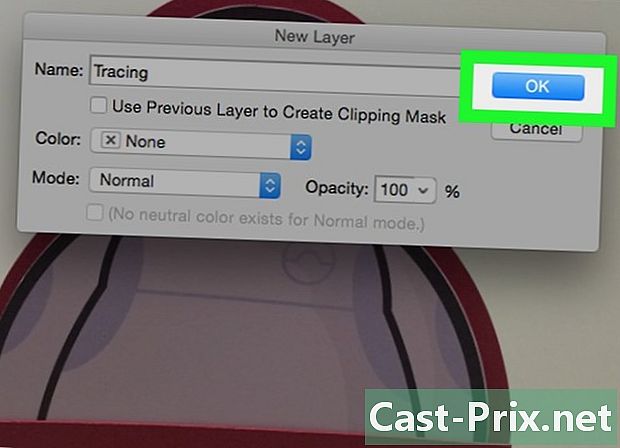
Preimenujte plast v risanja in kliknite OK. -
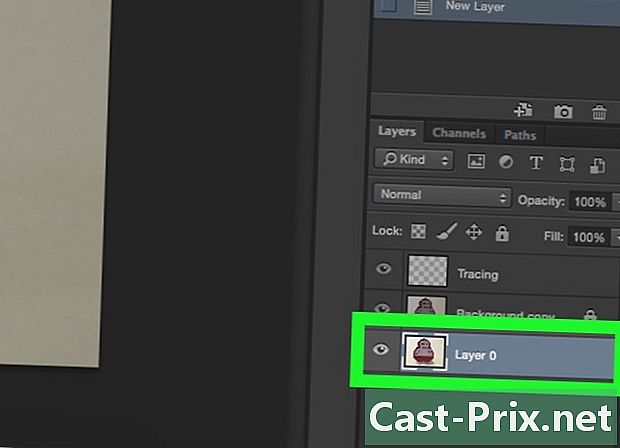
Izberite plast Ozadje. To lahko storite v razdelku plasti. -
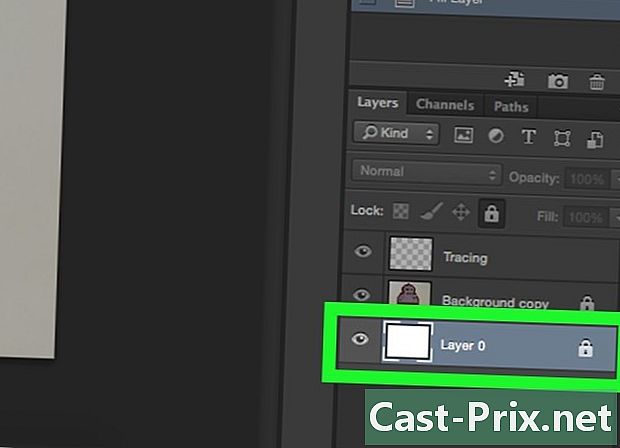
Pritisnite Ctrl+vrnitev (PC) zlato ⌘+Izbriši (Mac). To dejanje bo napolnilo plast z belo barvo ozadja.- Zdaj boste v razdelku imeli tri plasti: plast z imenom risanja na vrhu še ena z zaklenjeno sliko in na sredini ter zadnja (spodaj), ki je zaklenjena in ima belo ozadje. Če tega reda nimate, premaknite sloje, da jih razporedite na ta način.
2. del Podoba sledi
-
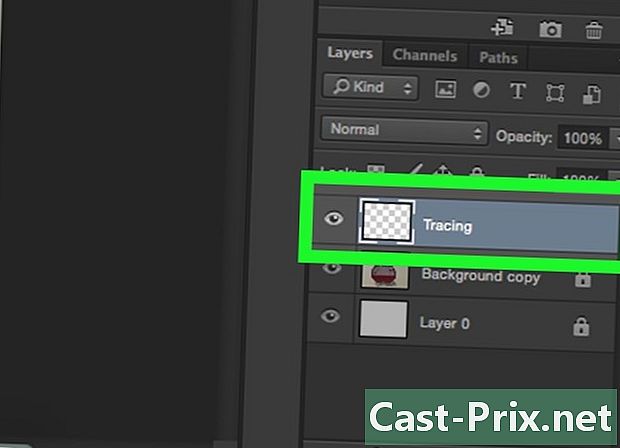
Izberite plast risanja. Ta je na vrhu v razdelku plasti. -

Kliknite na Pregled v menijski vrstici. -
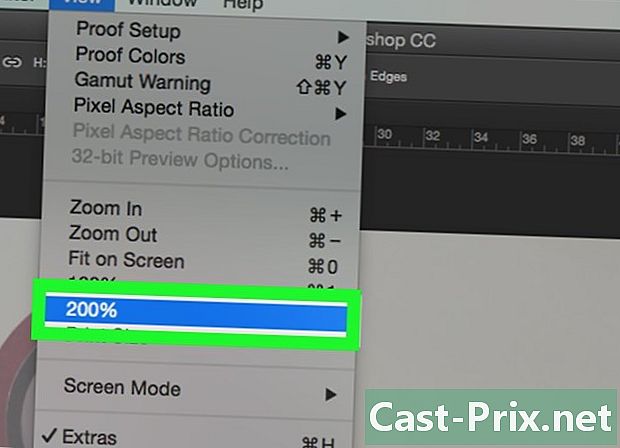
Izberite 200 % za povečavo slike. Kliknite na Pomanjšajte ali Povečava v spustnem meniju Pregled za prilagajanje slike velikosti, ki vam ustreza za sledenje. -

Izberite barvo in začnite risati. Če želite to narediti, kliknite enega od prekrivajočih se kvadratkov, ki so na zavihku barva v zgornjem desnem kotu zaslona. Nato izberite barvo iz spektra na dnu kvadratov. Kliknite na drug kvadrat in izberite isto barvo.- Črno in belo boste našli na skrajni desni strani spektra.
-
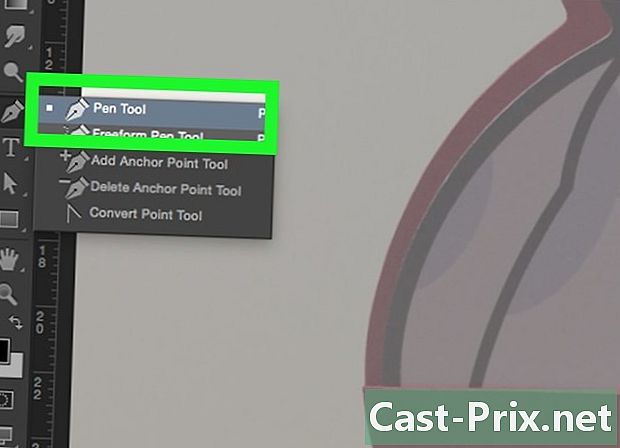
Kliknite na orodje v meniju na levi strani okna.- Orodje za svinčnike : ustvari pravilne in nedotaknjene sledi, ki imajo v sredini enako širino kot oba konca. To orodje je idealno, če nameravate narisati več črt s povezavo koncev. Predstavlja ga ikona svinčnika in se nahaja na vrhu drugega odseka na orodni vrstici. Namesto tega, če vidite ikono čopiča, jo z desno miškino tipko kliknite in izberite Orodje za svinčnike.
- Orodje za krtačo : Ta ustvari koničaste lastnosti, ki so na koncih tanjše in na sredini debelejše. To orodje deluje odlično, če želite pri sledenju ustvariti bolj prilagodljiv učinek udarca s čopičem. Predstavljen je z ikono čopiča in je na vrhu drugega odseka orodne vrstice. Če namesto čopiča vidite ikono svinčnika, z desno miškino tipko kliknite in izberite Orodje za krtačo.
- Orodje za perje : Ta možnost omogoča urejanje ploskev s sidrnimi točkami, ki jih je mogoče prilagoditi ali premakniti. To orodje je idealno za risanje predmetov, ki jih želite v veliki meri spremeniti, ko končate s sledenjem. Izberite ikono perja, ki je na dnu črke T v meniju z orodji in kliknite na Orodje za pero.
-
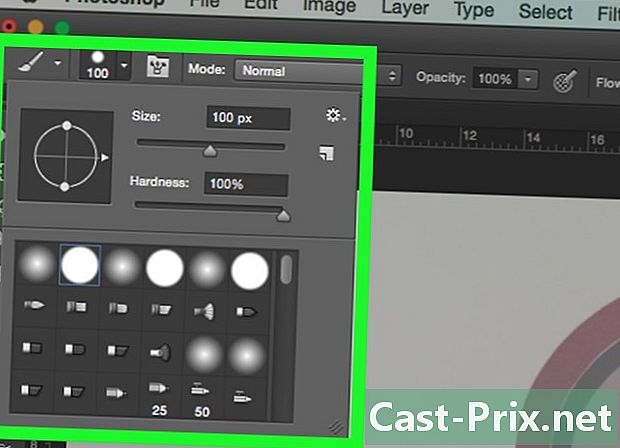
Prilagodite orodja za krtačo in svinčnik. To boste našli v zgornjem levem kotu okna.- Kliknite na spustni meni poleg ikone orodja, da prilagodite njegovo trdoto in debelino. Sledi z visoko trdoto so bolj podobni resničnim čopičem ali svinčnikom.
- Kliknite ikono mape na desni strani velikosti, da nastavite atribute in obliko svinčnika ali čopiča.
-
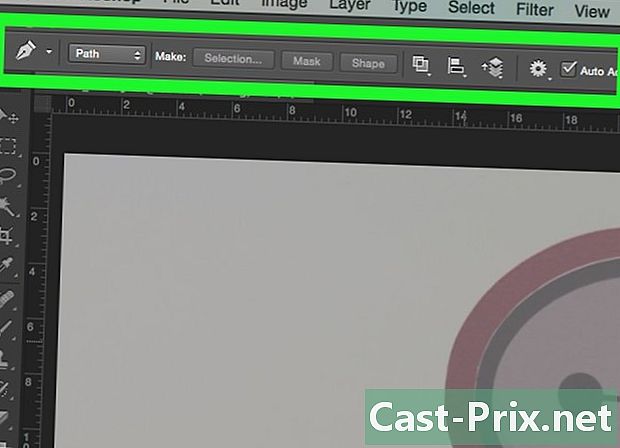
Nastavite parametre orodja za pero. Videli jih boste v zgornjem levem kotu okna.- Če želite z orodjem Plume ustvariti ploskve, kliknite spustni meni na desni strani ikone in kliknite pot.
-

Začnite s sledenjem. Z miško ali sledilno ploščico premaknite orodje čez črte, ki jih želite narisati.- Če želite uporabiti orodja za krtačo in svinčnik, kliknite in držite kazalec, ko orodje povlečete čez črte. Spustite miško, da premaknete orodje in začnete igrati novo vrstico.
- Za orodje za pero kliknite in spustite kazalec vzdolž črt na sliki, ki jo rišete in videli boste črto med vsako serijo točk. Največji detajli in ukrivljene črte zahtevajo več klikov.
-

Skrij prvotno sliko. Če želite videti napredek pri svojem delu, kliknite ikono oči, ki je poleg srednjega sloja, ki vsebuje osnovno fotografijo. Slika bo izginila in pot boste videli na belem ozadju.- Ko končate, kliknite Pregled v menijski vrstici in izberite 100 % da si ogledate sliko v resnični velikosti.
-
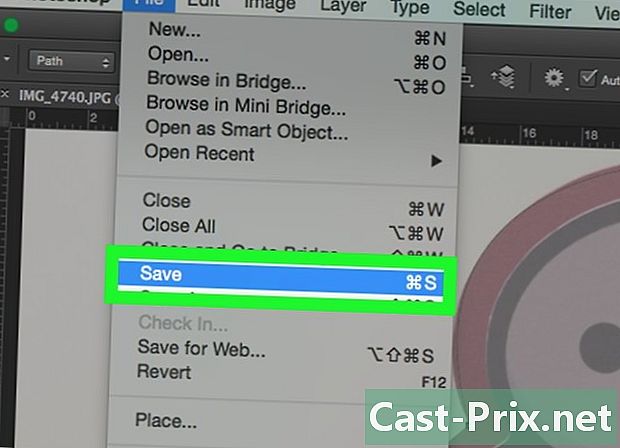
Shranite sliko. Če želite to narediti, kliknite datoteka v menijski vrstici in izberite Shrani kot. Preimenujte datoteko in kliknite zapis.
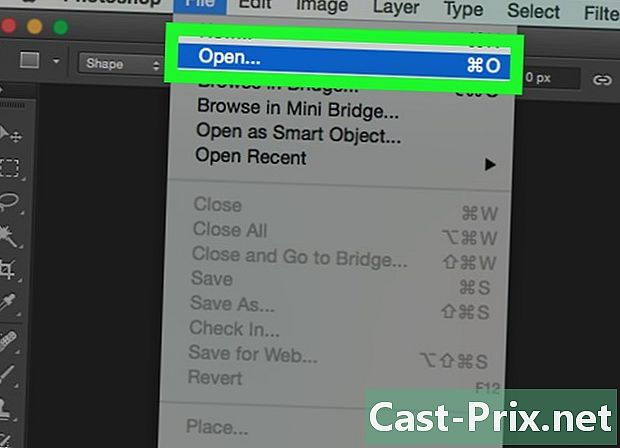
- Preberite in spoštujte avtorske pravice originalne slike.
- Izogibajte se preprosto kopiranju del drugih (kako je to zabavno?).